
V-1HD+をiPadから操作できるようにしてみた
こんにちは、気まぐれに投稿している小倉です。
以前の投稿でV-1HD+を使った自宅の配線について記事を書きましたが、そのときに一瞬話を触れたV-1HD⁺ Remoteについてセッティングをしてみましたので、その方法について書いていきます。
ちなみに以前書いた記事はこちらです。
1. V-1HD⁺ Remoteとは
まず初めにV-1HD⁺ Remoteとは何なのか?
一言で言えばビデオスイッチャーであるV-1HD+をiPadで操作できるアプリのことです。
YouTubeを見ると様々な方が紹介していますのでそちらをご覧になった方が分かりやすいかと思います。
V-1HD+だけでも必要十分な機能が備わっていますが、このアプリを使うことでプラスアルファの機能が使えるようになるのと、操作性の向上も見込めます。
この記事ではセッティング方法に焦点を当てて書いていきたいと思います。
実はセッティングしようとしたところ2点ほど引っかかった部分があったので忘備録的な感じで記事を残そうと思った次第です。
2. 必要なもの
まず前提として、このV-1HD⁺ Remoteは有線接続でのみ使用可能です。
Wi-Fiでの利用はできませんのでご注意を。
まぁ、V-1HD+に無線機能がないので当然ですが・・・(^_^;)
2-1. iPad
iPadOS 10.0以上であることが条件となります。
なので結構古いモデルでも大丈夫だと思います。
今回セッティングに使用する私のiPadもめちゃくちゃ古いです・・・笑
使用したのはiPad mini 2 Wi-Fi+Cellular SIMフリー版です。
調べてみたら発売日が2013 年後期および 2014 年前期なのであと1~2年くらいで10年経ちますね。
買い替えを検討していますが、今はiPadOS 12.5.5で問題なく動いているので、折角ならV-1HD+で活躍の場を与えてやろうという訳です。
2-2. ライトニング・USB変換アダプター
V-1HD+とはUSBケーブルで接続することになりますので変換アダプターが必要です。
自分のiPadはライトニングコネクタなのでこちらの安いものを購入してみました。
楽天で1500円くらいでした。
(HDMI出力も欲しい人は対応品を探してみてください。自分は必要なかったのでこちらにしました。)

新しいiPadをお持ちの方でライトニングコネクタではなくUSBタイプCコネクタのモデルの場合はそれに対応した変換アダプターを用意します。
2-3. USBケーブル(USB-Aオス-USB-Bオス)
USBケーブルでV-1HD+とiPadを繋ぐわけですが、USBの形状に注意してください。
V-1HD+側のUSBコネクタはタイプBの形状でなければいけません。
つまりこのような形状のUSBケーブルが必要です。

プリンターとかスキャナでよく見る形状のものですね。
自分は使っていないものがないか探したら出てきたので購入していません。
見つけたものも何に使っていたのか全く分かりませんし、チープ感満載のケーブルでしたが使えています。
持っていない方は安いものを適当に購入するのが良いかと。
2-4. USBメモリ(FAT32でフォーマット必要)
これは「必要な人」と「必要ない人」がいます。
USBメモリが「必要な人」というのはV-1HD+のファームウェアバージョンが1.10未満の人です。
V-1HD⁺ Remoteの使用条件としてV-1HD+のファームウェアバージョンが1.10以上であることが明記されています。
自分はこのことを知らずに接続したら「V-1HD+をアップグレードせいや!」と怒られました(配線を全て済ませてアプリを起動すると、アプリ上にV-1HD+をアップグレードしてくださいという表示が出ます)。
ファームウェアアップデートを行うためにはUSBメモリが必須となります。
しかし、ここで注意すべきはFAT32でフォーマットしたものでなければ使えないという情報がありました。
手持ちのUSBメモリがFAT32でない場合はフォーマットが必要ですが、フォーマットすれば当然データは全て消えてしまいます。
使っていないUSBメモリがあればそれを使えばよいですが、手持ちがない場合は低容量の格安USBメモリを購入するのが早そうです。
ひとまず、以上で必要なものは全てです。
3. V-1HD+のファームウェアアップデート
さて、自分と同じように「V-1HD+をアップグレードせいや!」と怒られた方はファームウェアアップデートを素直にやりましょう。
ちなみに、自分のV-1HD+のファームウェアバージョンを調べたところ1.02でしたので、確かに条件を満たしていませんでしたね。
(バージョンの調べ方はV-1HD+のメニュー>システムの最後のページに表示されています→こちらに詳細が載っています。)
では次に具体的なファームウェアアップデートのやり方です。
公式のページはこちらにあります。
この記事を書いている時点のV-1HD+ システム・プログラムの最新版はVer.1.14 となりますので、ファイルをダウンロードします。
zipファイルをダウンロードすると同名のフォルダが出てきます。
この中にある「V-1HDPLUS.PRG」というファイルをUSBメモリのルートディレクトリ(開いてすぐの階層)にコピーします。
このときFAT32でフォーマットされていないUSBメモリを使う場合はFAT32でフォーマットしてから上記ファイルをコピーするようにします。
Windows10であればUSBメモリをPCにさした後、エクスプローラーから右クリックで出てくるコンテキストメニュー上のフォーマットを選択します。
すると以下のウィンドウが開くのでファイルシステムをFAT32にしてフォーマットします。
このときアロケーションユニットサイズは「標準のアロケーションサイズ」で構いません。
また、私はクイックフォーマットをしましたが特に問題はありませんでした。
心配な方はチェックを外してください。

無事にフォーマットが済んで、ファームウェアファイルをコピーし終わったらUSBメモリをV-1HD+に刺します。
刺し口は背面にあります。

V-1HD+の電源が入っている場合は一度OFFします。
次に電源を入れるのですが、普通に電源ONという方法ではないので注意します。
[ SETUP(LINK) ] ボタン、[ SPLIT ] ボタン、そして [ PinP ] ボタンを押しながら電源を入れます。
※ボタンは、ボタンが点灯するまで押し続けてください。
という説明があります。
具体的には以下の場所の3つのボタンを押しながら電源をONします。
電源ONすると数秒もせずに3つのボタンは点灯します。
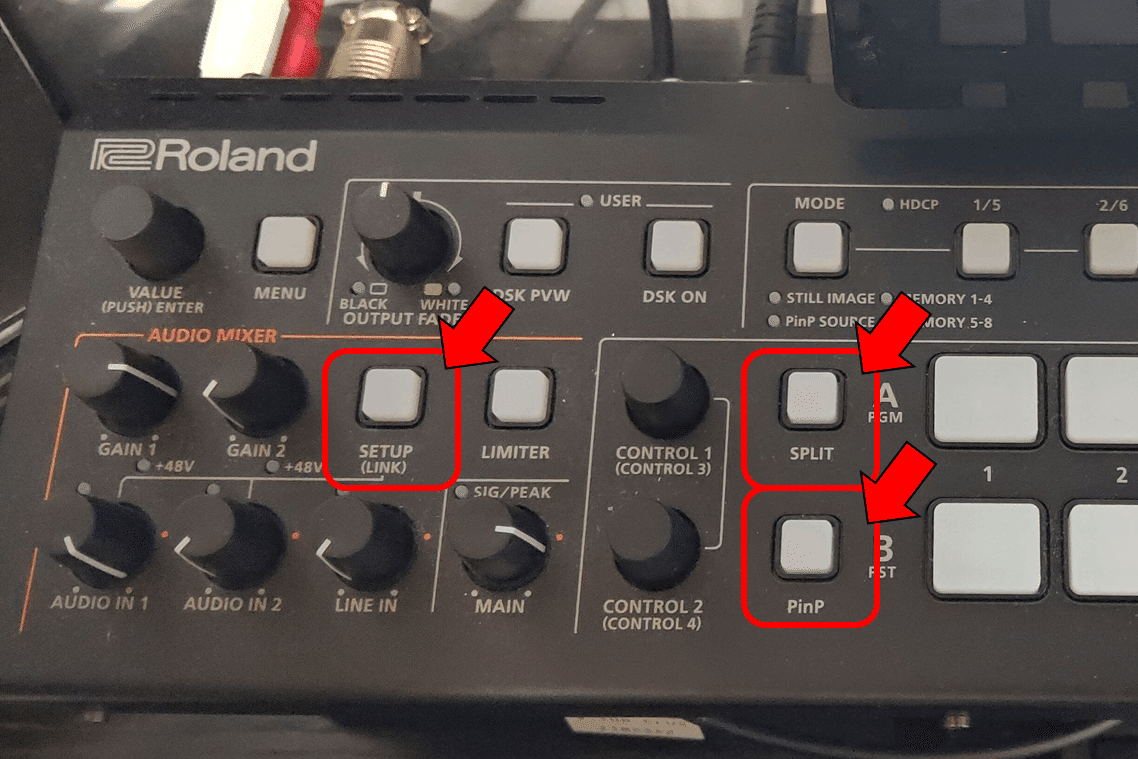
しばらく経つとディスプレイに「 PRESS [ENTER] 」と表示されるので一番左上にあるVALUE (PUSH) ENTERボタンを押します。

ファームウェアアップデートが開始されます。
アップデート中はディスプレイに進捗状況が表示されます。
V-1HD+も進捗に合わせてボタンが光ります。
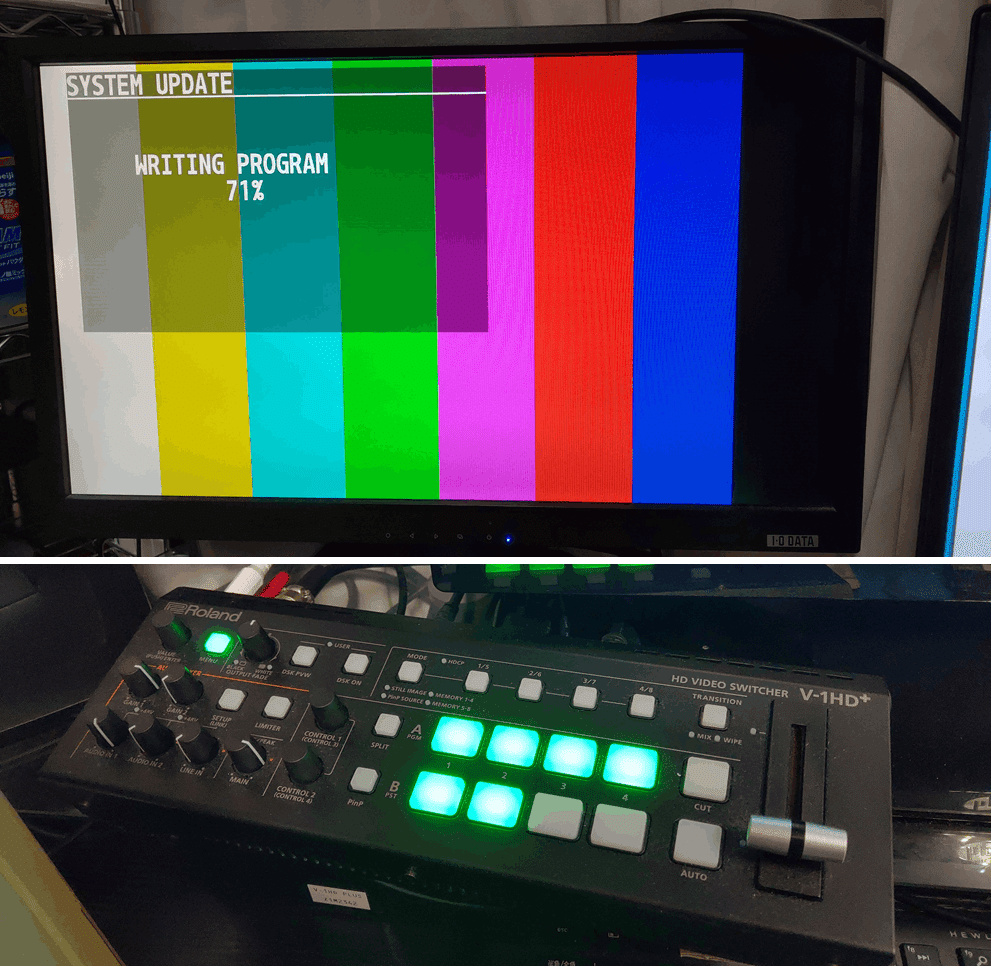
「 UPDATE COMPLETED PLEASE RESTART 」と表示されたら電源を切って、USBメモリを取り外します。
そして再度ONします(手動で再起動します)。
V-1HD+のメニュー>システムからバージョンが1.14になっていれば成功です。
以上でV-1HD+のファームウェアアップデートは完了です。
4. 配線・V-1HD⁺ Remoteの起動
最後に配線をしてV-1HD⁺ Remoteを起動して動作確認をしていきます。
配線は以下のようにします。

背面のUSB type-Bを刺したところはこんな感じです。

配線が完了したらiPad miniでV-1HD⁺ Remoteを起動します。

おお! 無事に起動しました!
少し操作してみましたが特に問題なく動作しました。
動作も割とヌルヌルでモッサリ感はあまり感じませんでした。
複数のSTILLイメージの切り替えとかも簡単にできて便利そうです。
音声入力もフェーダーでの操作もできますし、さらに細かいカスタマイズが可能のようです!
5. まとめ
今回はV-1HD⁺ Remoteを使うための設定方法についてまとめてみました。
一部、少々迷うところもありますが、比較的簡単に設定できましたね。
ただ、変換アダプターやタイプBのUSBケーブルが必要など、持っていない人は買い揃えないといけない点と、ファームウェアアップデートが必要な場合がある点は注意が必要かなと思います。
まだまだ使いこなすまでには程遠いですが、色々と試してみたいと思います。
では今回はここまで!
ありがとうございました!
#V_1HDPlus , #V_1HDPlusRemote
参考になったよ!という方がいればスキボタンをポチっていただけますと幸いです(^^)b
サポートいただけると大きな励みになります。 どうぞよろしくお願い致します。
